2024年3月現在、InstagramのQRコード機能に関する問題が報告されています。
日々多くの人が利用しているこのプラットフォームでのトラブルは、利用者にとって大きな不便をもたらします。
QRコードを使って簡単に他のアカウントをフォローできる機能は、その便利さから早急な修正が望まれています。
この記事では、InstagramでQRコードが表示されない場合の原因と対処法を紹介します。
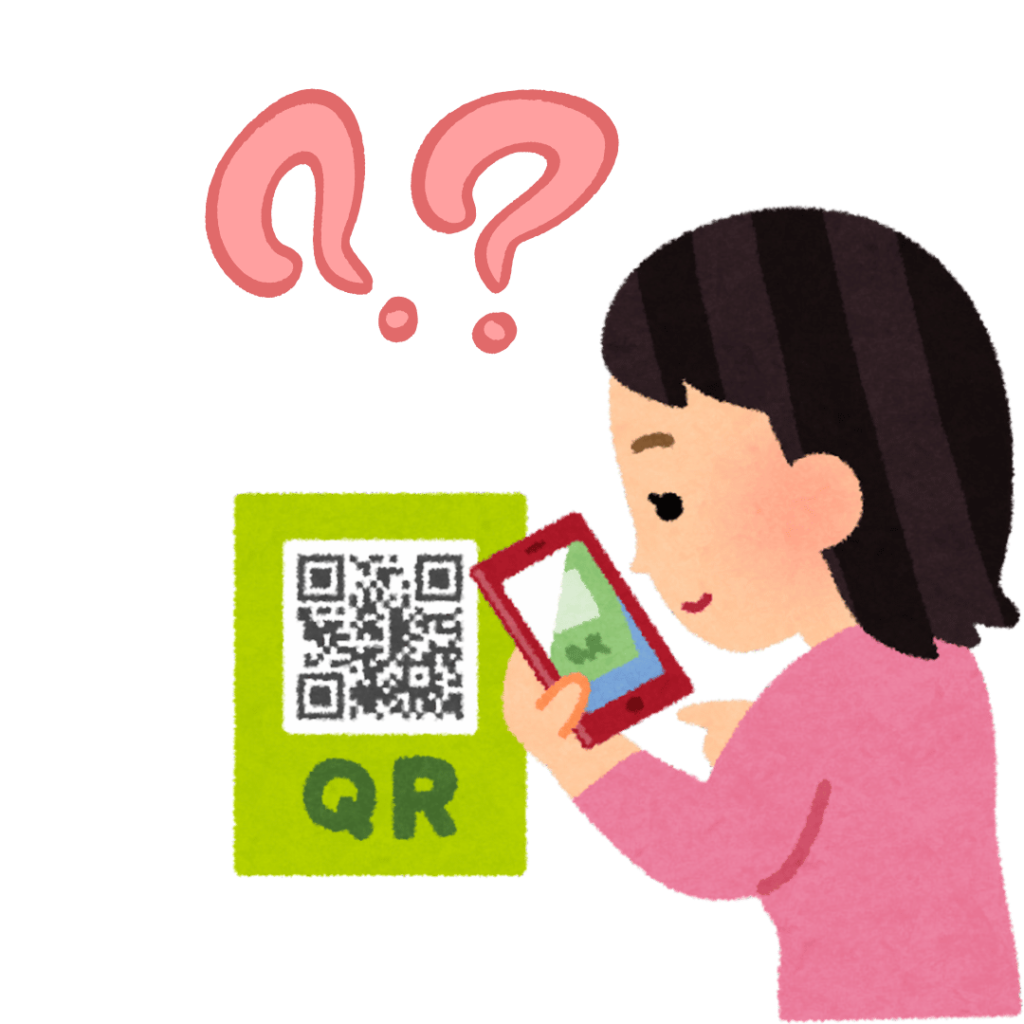
InstagramでQRコードが表示されないときの対処法
InstagramでQRコードが表示されない問題に対して、効果的な対処法を5つ紹介します。
これらの方法を試すことで、問題が解決する可能性があります。
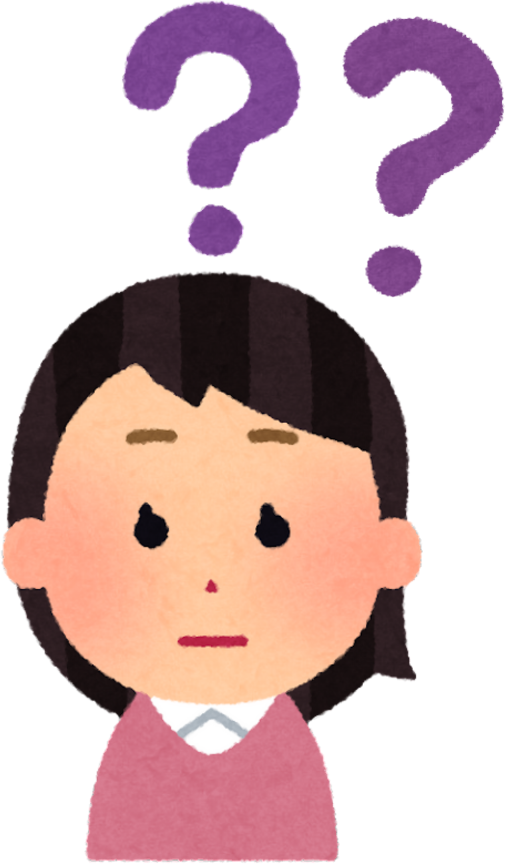
アプリを最新バージョンに更新する
InstagramのQRコードが表示されない問題に対処する方法の一つとして、アプリを最新バージョンに更新することがあります。
更新方法は以下の通りです。
- スマートフォンのホーム画面から「Google Play Store」または「App Store」を開きます。
- 「マイアプリとゲーム」を選択します。
- 一覧からInstagramを探し出し、「アップデート」ボタンをタップします。
- アップデートが完了するまで待ちます。
この手順により、アプリの更新が完了します。
アプリを常に最新の状態に保つことで、様々な不具合を防ぐことができます。
アプリからログアウトして再ログインする
InstagramのQRコードが使えないときのもう一つの対処法は、アプリからログアウトして再度ログインすることです。この手順には、いくつかのステップがあります。
- ホーム画面の右下にあるプロフィールアイコンをタップし、プロフィールページを開きます。
- 右上のメニューボタン(≡)をタップし、表示されるメニューから「設定とプライバシー」を選択します。
- 設定画面を下にスクロールし、「ログアウト」を見つけてタップします。
- ログアウトする前に、ログイン情報を保存するかどうか尋ねるメッセージが表示されたら、「保存」を選択します。
- 最後に、「アカウントからログアウトしますか?」と表示されたら、「ログアウト」を選択して手続きを完了します。
再ログインする際は、Instagramアプリを開いてログイン画面が表示されたら、ログイン情報を入力してログインボタンをタップします。
この手順を行うことで、InstagramのQRコード機能に関連する問題が解決される可能性があります。
スマートフォンの再起動
InstagramのQRコード機能がうまく機能しない場合、スマートフォンを再起動することが一つの解決策です。
再起動はデバイスによって手順が異なるものの、このシンプルな操作が多くのトラブルを解決することがあります。
操作方法は以下の通りです

- iPhoneの場合、まず音量ボタン「上」を押してすぐに放し、次に音量ボタン「下」を押してすぐに放します。その後、サイドボタンを長押しして、Appleのロゴが表示されたら手を離します。
- Android端末の場合、端末によって再起動の手順が異なります。XperiaやGalaxyなどの一部モデルでは、電源ボタンと音量ボタンを同時に長押しすることで再起動できます。その他のモデルでは、電源ボタンを長押しして端末をオフにした後、再び電源ボタンを長押しして再起動します。
これらの手順を踏むことで、InstagramのQRコード問題が解消される可能性があります。
アプリの再インストール
InstagramでQRコードが正常に機能しない場合、アプリを一度削除してから再インストールする方法が効果的です。
iPhoneとAndroidでの手順は以下の通りです。
- iPhoneを使用している場合、ホーム画面でInstagramアプリのアイコンを長押しし、「アプリを削除」を選択してから、確認メッセージで「削除」をタップします。その後、App StoreでInstagramを検索し、「入手」をタップしてインストールします。
- Androidの場合、「Playストア」を開き、プロフィールアイコンをタップ後、「アプリとデバイスの管理」を選び、Instagramを選んで「アンインストール」をタップします。その後、再びPlayストアでInstagramを検索し、「インストール」をタップします。
この方法で、アプリの不具合が解消され、QRコード機能が正常に使用できるようになることが期待されます。
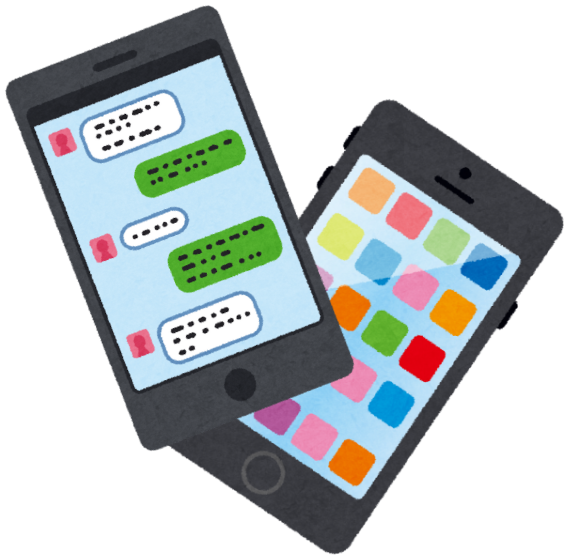
様子を見る
InstagramのQRコードが表示されない場合、一時的な問題であることが多く、しばらく時間を置くことで自然と解決されることがあります。
すぐに問題が改善されない場合は、少し待ってから再度試してみると良いでしょう。
時間を置いても問題が解消されない場合は、アプリの更新や再起動、アプリの再インストールなど、他の対処法を試してみることをお勧めします。
これらの方法で多くの問題が解決されることがあります。
これらの対処法を適用することで、InstagramのQRコード表示問題が改善される可能性が高まります。
